9 personverninnstillinger for iPhone du bør slå på nå

Apple gjør en bedre jobb enn de fleste selskaper når det gjelder personvern. Men ikke alle standardinnstillingene på iPhone er i brukerens beste interesse.
Fullskjermbilder er noen ganger overflødige når du bare vil dele litt informasjon på siden du leser med familie, venner eller kolleger. Ellers holder det med noen få bilder som inneholder den informasjonen.
Men i noen tilfeller kan et fullskjermbilde hjelpe deg med å dele informasjon raskt og fullstendig hvis informasjonen du vil dele er stor og veldig lang. Et fullskjermbilde på iPhone kan redigeres som en PDF-fil, noe som vil hjelpe deg med å kommunisere bedre med kolleger når det er et sted som trenger oppmerksomhet. Eller du deler et bestemt innhold med vennene dine.
Dessverre kan det være et problem å dele flere skjermbilder. I noen tilfeller kan du få dem i feil rekkefølge eller måtte bla gjennom mange av dem for å finne det du trenger. Heldigvis kan du fikse dette problemet ved å ta et langt skjermbilde på iPhonen din. Hvordan ta et langt skjermbilde på iPhone vil hjelpe deg med å enkelt fange en hel nettside .
Innholdsfortegnelse
Hvis du tar et bilde, bør du ta det i Safari-nettleseren og fortsatt ta bildet med av/på-knappen og volum opp . For iPhone med hjemknapp bør du velge av/på-knappen og hjemknappen samtidig . Bildet lagres i et hjørne nederst til venstre.
Trykk på skjermbildet, så kommer du til skjermredigeringsprogrammet. Velg Full side, så får du nå et fullskjermbilde. Her har du også verktøy for å tegne på skjermen.
Ved siden av ordet Ferdig er beskjæringsverktøyet, nedenfor er tegne- og redigeringsverktøyene. Papirkurvikonet vil slette bildet.

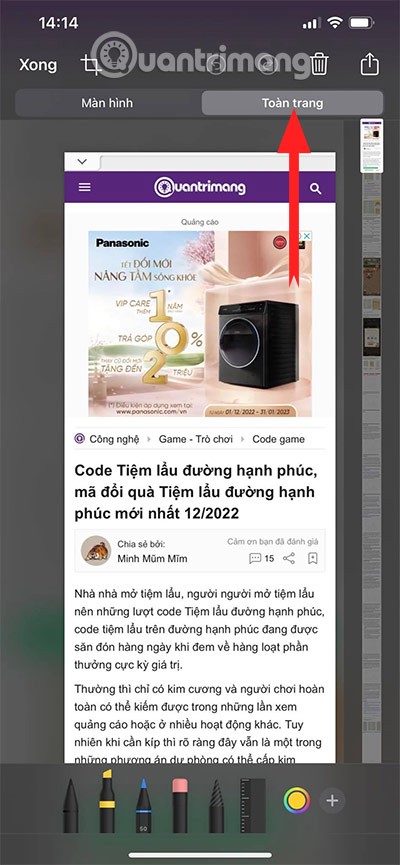
Velg Ferdig > du vil ha følgende alternativer:
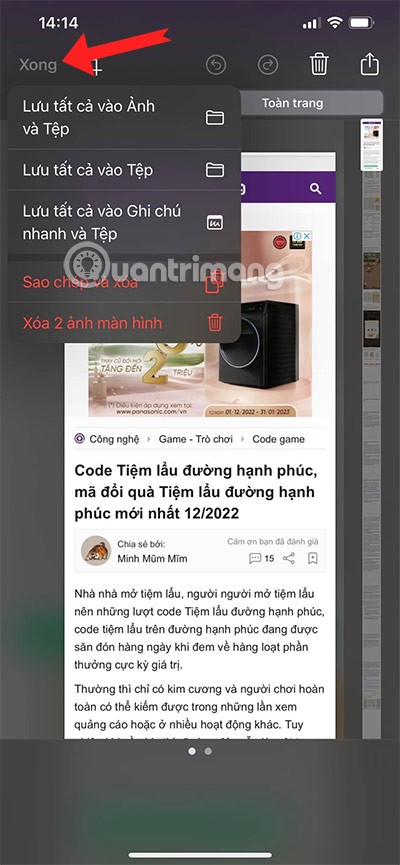
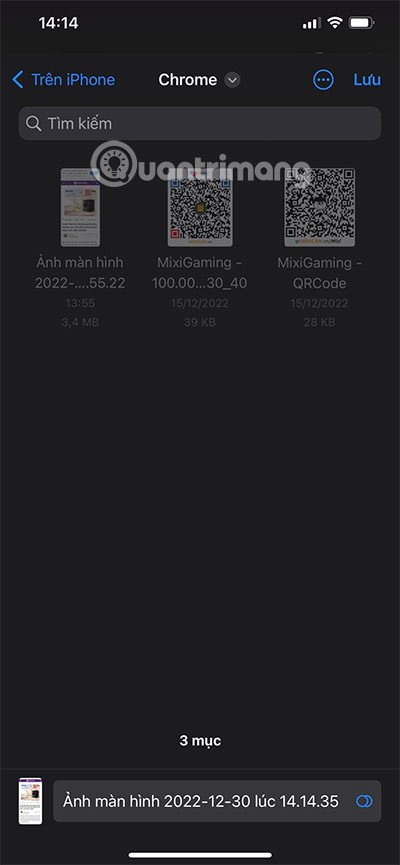
Hvis du tar et skjermbilde fra Chrome, lagres fullskjermbildet i Chrome-mappen under Filer. Når du åpner fullskjermbildet i denne mappen, åpnes det i Google Chrome .
Når du åpner fullskjermbilder i Chrome-nettleseren på mobilen, vil det være vanskeligere å redigere og dele dem enn når du åpner dem i Safari. Derfor anbefaler WebTech360 at du bruker Safari-nettleseren for å ta fullskjermbilder.
Hvis du tar helsides skjermbilder i Safari, vises de i Nedlastinger-mappen din. Velg På iPhone øverst til venstre, eller velg rullegardinmenyikonet ved siden av mappenavnet og velg På iPhone. Velg deretter Nedlastinger-mappen for å se helsides skjermbilder.
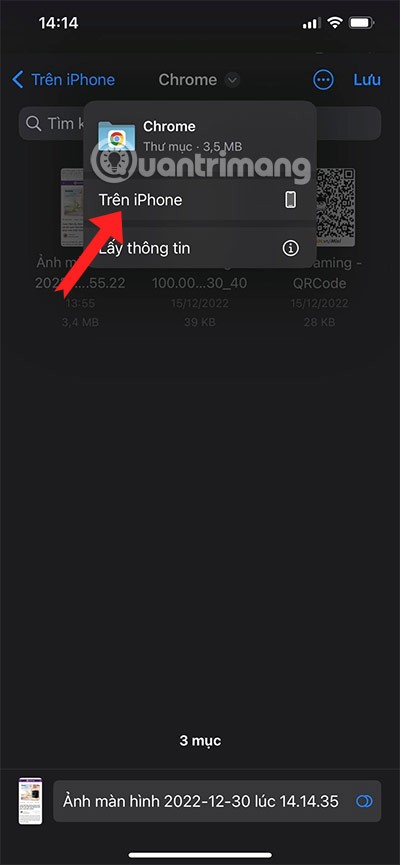
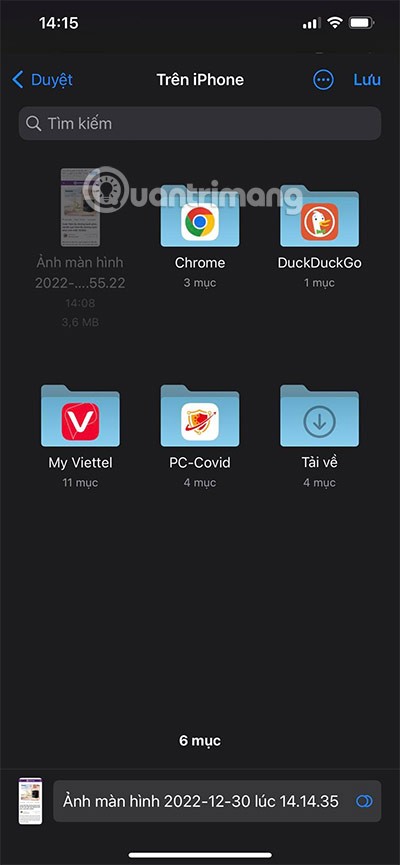
Velg fullskjermbildet. Du kan se dem som PDF-filer og velge ikonene nedenfor for å redigere dem. Hvis du vil dele dem med andre, velger du dele-ikonet nederst til venstre.
Gjennom det kan du dele med andre via apper som Facebook , Messenger , Zalo , Instagram ...

Ta også bilder, men på en annen måte. Gå til Innstillinger > velg Tilgjengelighet.
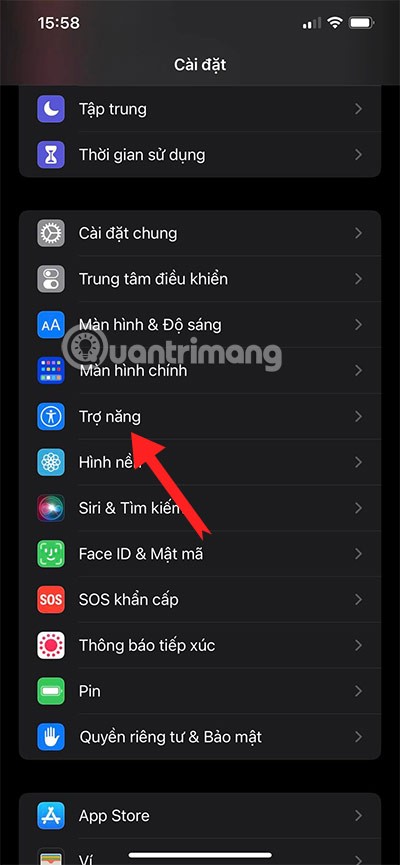
Deretter velger du Berør i Tilgjengelighetsmenyen .
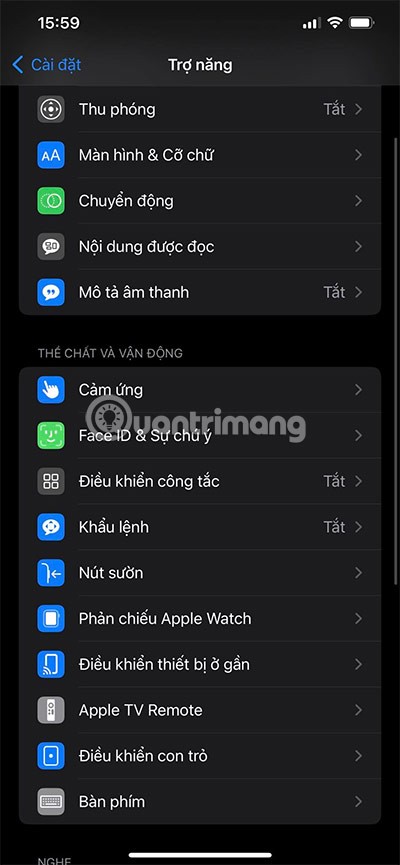
I Assistive Touch-menyen slår du på knappen, velger Tilpassede handlinger, og på dobbelttrykkknappen velger du Skjermbilde igjen.
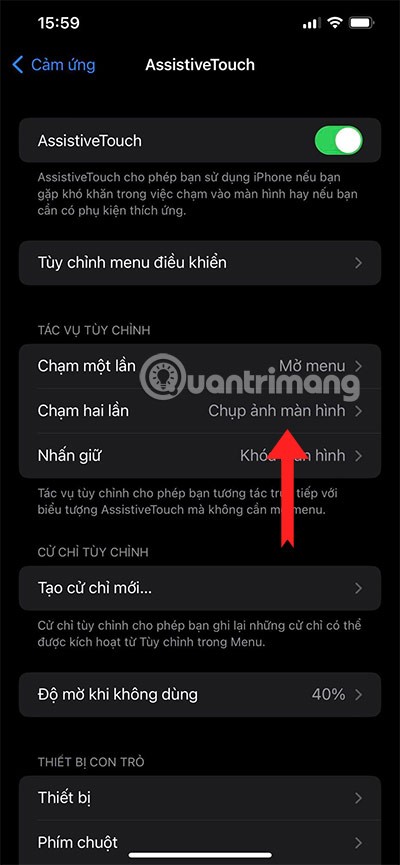
I fanen Tilpass kontrollmeny kan du legge til seks forskjellige ikoner. Der du legger igjen et spor for skjermbilde .
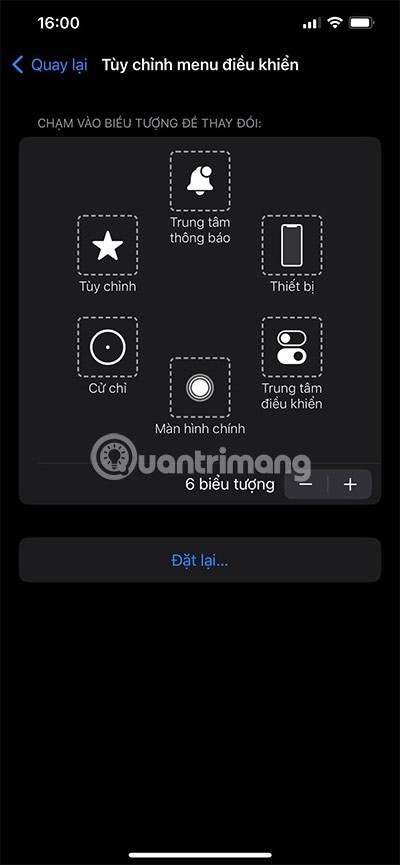
Del fullskjermbildefilen med vennene dine ved å velge delingsikonet, og del bildefilen som PDF. Når filen er delt, kan du åpne den, som vist nedenfor.
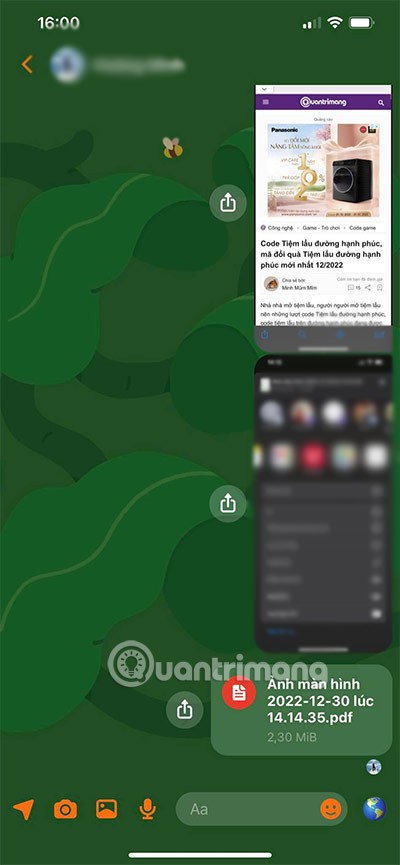
Velg en prosentstørrelse for å forstørre fullskjermbildefilen for redigering. Bruk den gratis WPS Office- programvaren eller Microsoft Office .
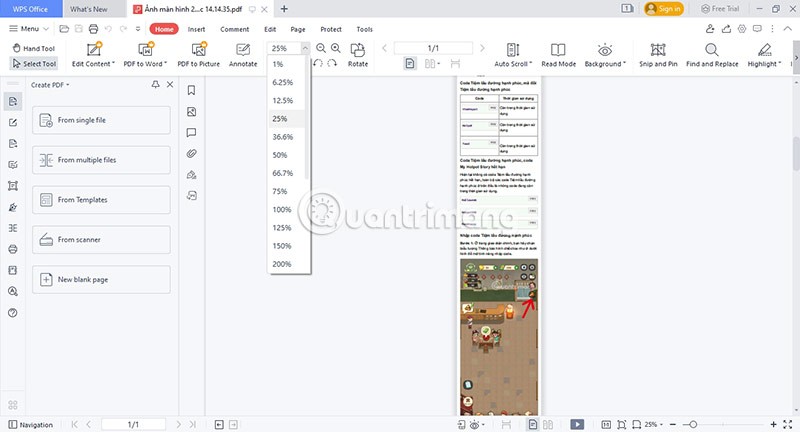
Hvis du har en PDF-redigeringsapp på telefonen din, kan du absolutt bruke den til å redigere en PDF-bildefil i fullskjerm som du lagret på enheten din tidligere.
Apple gjør en bedre jobb enn de fleste selskaper når det gjelder personvern. Men ikke alle standardinnstillingene på iPhone er i brukerens beste interesse.
Med denne handlingsknappen kan du ringe ChatGPT når du vil på telefonen din. Her er en veiledning for å åpne ChatGPT ved hjelp av handlingsknappen på iPhone.
Hvordan ta et langt skjermbilde på iPhone hjelper deg med å enkelt fange opp hele nettsiden. Funksjonen for å rulle skjermbilder på iPhone er tilgjengelig på iOS 13, iOS 14, og her er en detaljert veiledning om hvordan du tar et langt skjermbilde på iPhone.
Du kan endre iCloud-passordet ditt på mange forskjellige måter. Du kan endre iCloud-passordet ditt på datamaskinen eller på telefonen din via et støtteprogram.
Når du sender et samarbeidsalbum på iPhone til noen andre, må de godta å bli med. Det finnes flere måter å godta invitasjoner til å dele et album på iPhone på, som vist nedenfor.
Fordi AirPods er små og lette, kan de noen ganger være lette å miste. Den gode nyheten er at før du begynner å rive huset fra hverandre og lete etter de savnede øreproppene dine, kan du spore dem ved hjelp av iPhonen din.
Visste du at avhengig av regionen der iPhonen din er produsert, kan det være forskjeller sammenlignet med iPhoner som selges i andre land?
Omvendt bildesøk på iPhone er veldig enkelt når du kan bruke nettleseren på enheten, eller bruke tredjepartsapplikasjoner for flere søkealternativer.
Hvis du ofte trenger å kontakte noen, kan du sette opp hurtiganrop på iPhonen din med noen få enkle trinn.
Å rotere skjermen horisontalt på iPhone hjelper deg med å se filmer eller Netflix, vise PDF-er, spille spill, ... mer praktisk og få en bedre opplevelse.
Hvis du noen gang har våknet opp og oppdaget at iPhone-batteriet ditt plutselig var nede på 20 % eller mindre, er du ikke alene.
Med Familiedeling kan du dele Apple-abonnementene, kjøp, iCloud-lagring og plassering med opptil seks personer.
Apple har nettopp offisielt lansert iOS 18, den nyeste versjonen av operativsystemet for iPhone med attraktive funksjoner og vakre bakgrunnsbilder.
Som folk flest sender (eller leser) du sannsynligvis bare en melding og går videre. Men sjansen er stor for at du går glipp av en rekke skjulte funksjoner.
Når du installerer en app på iPhonen din fra en annen kilde, må du manuelt bekrefte at appen er klarert. Deretter vil appen bli installert på iPhonen din for bruk.
Når du setter opp en ny iPhone, hjelper det å starte med et solid grunnlag av gode apper.
Det er ingenting komplisert med hvordan man gjør det.
Sammenlignet med en datamaskin, hvor du har en mus for å gjøre presise valg, er det mye vanskeligere å trykke på riktig sted på en iPhone (eller iPad). Det vil si, helt til du får vite om den skjulte styreflaten som har vært rett under fingeren din hele tiden.
Dette er en samling av hvite bakgrunnsbilder, hvite bakgrunnsbilder for alle skjermoppløsninger. Hvis du liker hvitt, kan du se dette albumet.
iPhone demper lyden på iPhone fra ukjente innringere, og på iOS 26 mottar iPhone automatisk innkommende anrop fra et ukjent nummer og spør om årsaken til anropet. Hvis du vil motta ukjente anrop på iPhone, følger du instruksjonene nedenfor.
Apple gjør en bedre jobb enn de fleste selskaper når det gjelder personvern. Men ikke alle standardinnstillingene på iPhone er i brukerens beste interesse.
Med denne handlingsknappen kan du ringe ChatGPT når du vil på telefonen din. Her er en veiledning for å åpne ChatGPT ved hjelp av handlingsknappen på iPhone.
Hvordan ta et langt skjermbilde på iPhone hjelper deg med å enkelt fange opp hele nettsiden. Funksjonen for å rulle skjermbilder på iPhone er tilgjengelig på iOS 13, iOS 14, og her er en detaljert veiledning om hvordan du tar et langt skjermbilde på iPhone.
Du kan endre iCloud-passordet ditt på mange forskjellige måter. Du kan endre iCloud-passordet ditt på datamaskinen eller på telefonen din via et støtteprogram.
Når du sender et samarbeidsalbum på iPhone til noen andre, må de godta å bli med. Det finnes flere måter å godta invitasjoner til å dele et album på iPhone på, som vist nedenfor.
Fordi AirPods er små og lette, kan de noen ganger være lette å miste. Den gode nyheten er at før du begynner å rive huset fra hverandre og lete etter de savnede øreproppene dine, kan du spore dem ved hjelp av iPhonen din.
Visste du at avhengig av regionen der iPhonen din er produsert, kan det være forskjeller sammenlignet med iPhoner som selges i andre land?
Omvendt bildesøk på iPhone er veldig enkelt når du kan bruke nettleseren på enheten, eller bruke tredjepartsapplikasjoner for flere søkealternativer.
Hvis du ofte trenger å kontakte noen, kan du sette opp hurtiganrop på iPhonen din med noen få enkle trinn.
Å rotere skjermen horisontalt på iPhone hjelper deg med å se filmer eller Netflix, vise PDF-er, spille spill, ... mer praktisk og få en bedre opplevelse.


















